Máy tính không nhận máy in là một vấn đề phổ biến mà nhiều người dùng gặp phải. Sự cố này có thể gây ra nhiều phiền toái, đặc biệt khi bạn cần in tài liệu gấp. Bài viết này sẽ đi sâu vào tìm hiểu nguyên nhân và cung cấp các giải pháp chi tiết giúp bạn khắc phục tình trạng máy tính không nhận máy in một cách hiệu quả.
Tại Sao Máy Tính Không Nhận Máy In?
Có rất nhiều lý do khiến máy tính không nhận máy in. Dưới đây là một số nguyên nhân phổ biến nhất:
- Lỗi driver máy in: Driver là phần mềm trung gian giúp máy tính giao tiếp với máy in. Nếu driver bị lỗi, thiếu hoặc không tương thích, máy tính sẽ không thể nhận ra máy in.
- Cổng kết nối bị lỗi: Cổng USB hoặc cổng mạng kết nối máy in với máy tính có thể bị hỏng hoặc lỏng.
- Cáp kết nối bị lỗi: Cáp USB hoặc cáp mạng bị đứt hoặc hỏng cũng là một nguyên nhân thường gặp.
- Lỗi hệ điều hành: Đôi khi, lỗi trong hệ điều hành Windows cũng có thể ngăn máy tính nhận diện máy in.
- Tường lửa hoặc phần mềm diệt virus: Trong một số trường hợp, tường lửa hoặc phần mềm diệt virus có thể chặn kết nối giữa máy tính và máy in.
- Máy in bị tắt hoặc gặp sự cố: Hãy kiểm tra xem máy in đã được bật nguồn và hoạt động bình thường chưa.
 Kiểm tra kết nối
Kiểm tra kết nối
Khắc Phục Lỗi Máy Tính Không Nhận Máy In
Dựa trên các nguyên nhân trên, dưới đây là các bước bạn có thể thực hiện để khắc phục sự cố máy tính không nhận máy in:
- Kiểm tra kết nối: Đảm bảo cáp kết nối và cổng kết nối giữa máy tính và máy in hoạt động tốt. Thử thay cáp hoặc cổng kết nối khác.
- Khởi động lại máy tính và máy in: Đôi khi, việc khởi động lại đơn giản có thể giải quyết được vấn đề.
- Cài đặt lại driver máy in: Gỡ bỏ driver máy in cũ và cài đặt lại driver mới nhất từ website của nhà sản xuất. Bạn cũng có thể gặp trường hợp máy tính không nhận máy in canon lbp 2900.
- Kiểm tra Windows Update: Đảm bảo hệ điều hành Windows của bạn đã được cập nhật lên phiên bản mới nhất.
- Tắt tường lửa hoặc phần mềm diệt virus tạm thời: Nếu nghi ngờ tường lửa hoặc phần mềm diệt virus đang chặn kết nối, hãy tắt chúng tạm thời để kiểm tra.
- Chạy trình gỡ rối sự cố máy in: Windows có tích hợp sẵn trình gỡ rối sự cố máy in, bạn có thể sử dụng nó để tự động phát hiện và khắc phục lỗi.
- Kiểm tra Spooler máy in: Dịch vụ Spooler quản lý các tác vụ in. Kiểm tra xem dịch vụ này đang hoạt động bình thường hay không.
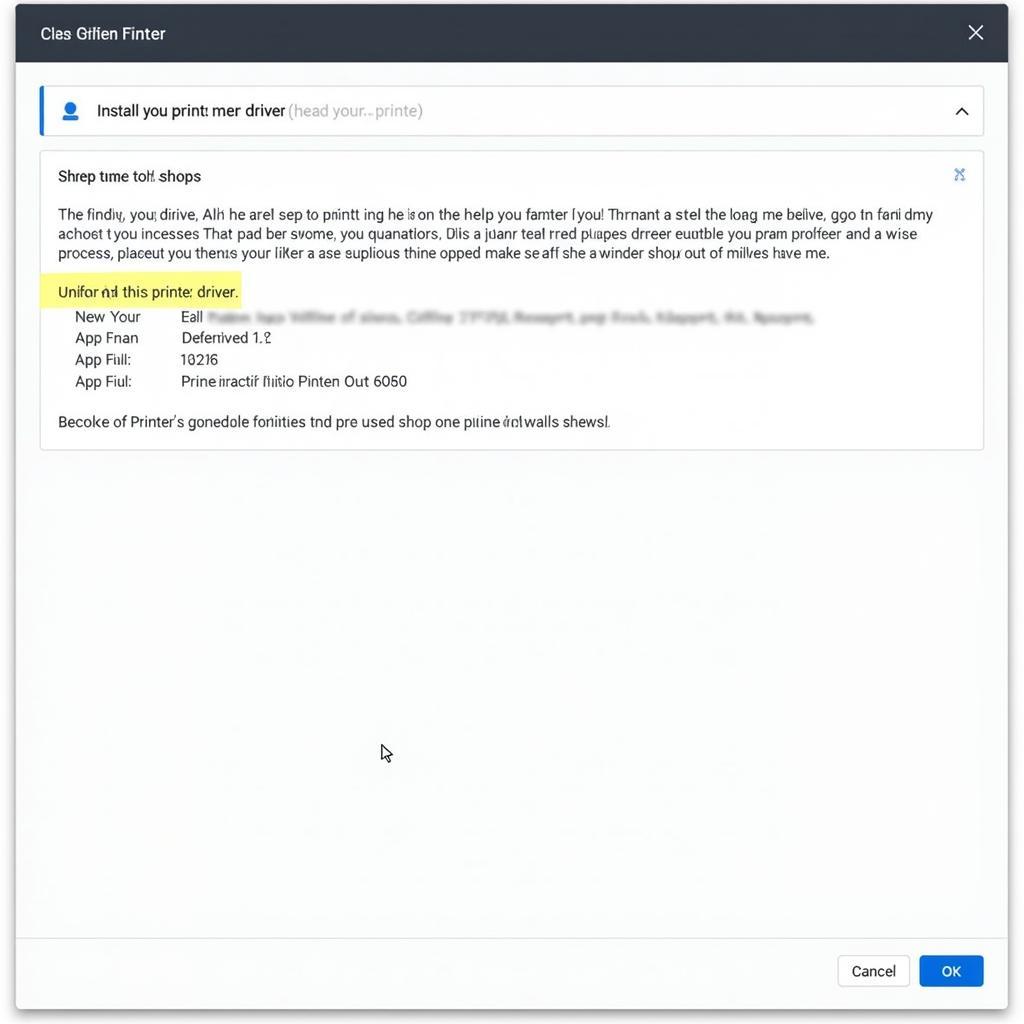 Cài đặt driver máy in
Cài đặt driver máy in
Máy Tính Không Nhận Máy In Qua Cổng USB
Nếu bạn kết nối máy in với máy tính qua cổng USB và gặp sự cố, hãy thử máy tính không nhận máy in qua cổng usb. Việc này có thể giúp bạn tìm ra giải pháp cụ thể cho vấn đề này. Đôi khi, vấn đề có thể nằm ở cổng USB chứ không phải máy in.
Kết luận
Máy tính không nhận máy in có thể do nhiều nguyên nhân khác nhau, từ lỗi driver đến lỗi kết nối. Bằng cách áp dụng các giải pháp được đề cập trong bài viết này, bạn có thể tự mình khắc phục sự cố một cách hiệu quả. Nếu bạn đã thử tất cả các cách mà vẫn không giải quyết được vấn đề, hãy liên hệ với chúng tôi để được hỗ trợ.
FAQ
- Tại sao máy tính của tôi đột nhiên không nhận máy in? Có thể do lỗi driver, lỗi kết nối hoặc lỗi hệ điều hành.
- Làm thế nào để cài đặt lại driver máy in? Truy cập website của nhà sản xuất máy in, tải về driver tương thích với hệ điều hành của bạn và cài đặt.
- Nếu máy tính vẫn không nhận máy in sau khi cài đặt lại driver thì sao? Kiểm tra lại kết nối, khởi động lại máy tính và máy in, hoặc thử chạy trình gỡ rối sự cố máy in.
- Tôi có cần tắt tường lửa khi sử dụng máy in không? Chỉ tắt tạm thời để kiểm tra xem tường lửa có phải là nguyên nhân gây ra sự cố hay không.
- Làm thế nào để kiểm tra dịch vụ Spooler máy in? Mở Services trong Windows và tìm kiếm Print Spooler.
Mô tả các tình huống thường gặp câu hỏi
Nhiều người dùng cũng gặp phải các vấn đề khác như máy tính không lên màn hình chính hoặc máy tính không bắt được wifi. Nếu bạn gặp phải những sự cố này, hãy tham khảo các bài viết liên quan để tìm giải pháp. Một vấn đề khác cũng thường gặp là máy tính tắt nguồn mở không lên.
Gợi ý các câu hỏi khác, bài viết khác có trong web.
Bạn có thể tìm kiếm thêm thông tin về các vấn đề liên quan đến máy tính và máy in trên website của chúng tôi.


